Jenkins环境搭建(JDK、Tomcat、Jenkins)
1.准备如下:
Linux服务器、jdk-7u79-linux-x64.rpm、apache-tomcat-7.0.79.tar.gz、jenkins.war
2.JDK安装
1)检查是否安装了JDK,输入命令:rpm –qa|grep jdk
如果安装了,就会列出JDK的所有包,如若想要卸载,输入命令rpm -e +安装包名,即可卸载
2)在Linux下安装JDK
先上传JDK包,在上传JDK包的目录下输入rpm -ivh jdk-7u79-linux-x64.rpm,即可安装
安装成功后,在/usr/java/,就会生成jdk1.7.0_79目录
3)配置JDK环境变量
在cd /etc的目录下,用vim命令进入profile该文件,添加如下配置信息(最好是在最后一行):
JAVA_HOME=/usr/java/jdk1.7.0_79
CLASSPATH=.:$JAVA_HOME/lib/dt.jar:$JAVA_HOME/lib/tools.jar
PATH=$JAVA_HOME/bin:$PATH
export PATH JAVA_HOME CLASSPATH
添加完配置后,是配置生效,输入如下命令source /etc/profile
检查JDK是否安装成功,输入命令Java -version,出现如下截图信息,证明安装成功:

3.tomcat安装
1)在linux下安装Tomcat
先cd /usr/local进入该目录,首先上传Tomcat包在这个目录下,然后解压,输入命令tar –xvf apache-tomcat-7.0.42.tar.gz tomcat
解压后,启动Tomcat,在/usr/local目录下输入命令apache-tomcat-7.0.79/bin/startup.sh
启动后,在浏览器输入网址:IP地址:8080,出现如下页面,表示Tomcat安装成功

4.Jenkins安装
1)在Linux下解压jenkins.war包
在Linux下输入命令,cd /usr/local/apache-tomcat-7.0.79/webapps,进入该目录,输入命令rm -rf *删除该目录下所有文件;
在cd /usr/local/apache-tomcat-7.0.79/webapps下上传Jenkins.war包
2)添加配置文件
在Linux下输入vim /etc/profile,在该文件下添加如下配置信息(最好添加在最后一行):
export JENKINS_HOME=/usr/local/apache-tomcat-7.0.79/webapps/jenkins
让添加的配置生效,输入source /etc/profile,生效后,在cd /usr/local/目录下,输入apache-tomcat-7.0.79/bin/startup.sh(如果是启动的,先停止下服务,命令如:apache-tomcat-7.0.79/bin/shutdown.sh)
3)在浏览器地址栏输入:http://ip地址:8080/jenkins,如进如下页面,则表示Jenkins安装成功:
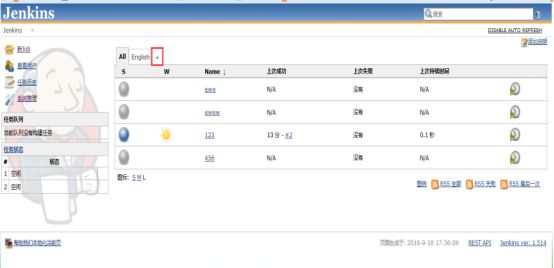
5.遇到问题及解决方式
1.Jenkins下载网站:https://jenkins.io/index.html
2.在Jenkins官网下载了最新版本的Jenkins,配置已添加,启动服务未报错,但在浏览器地址栏输入:http://ip地址:8080/jenkins后,未进入Jenkins首页,而显示空白?
因为Jenkins版本过高,下载低版本就行,本人是下载2017年最后一个版本。
3.拿到一个新的Linux服务器后,在使用很多命令时,显示找不到改命令?
使用yum命令安装你需要的命令,参考网址如下,可以去阅读:
http://www.cnblogs.com/chuncn/archive/2010/10/17/1853915.html

